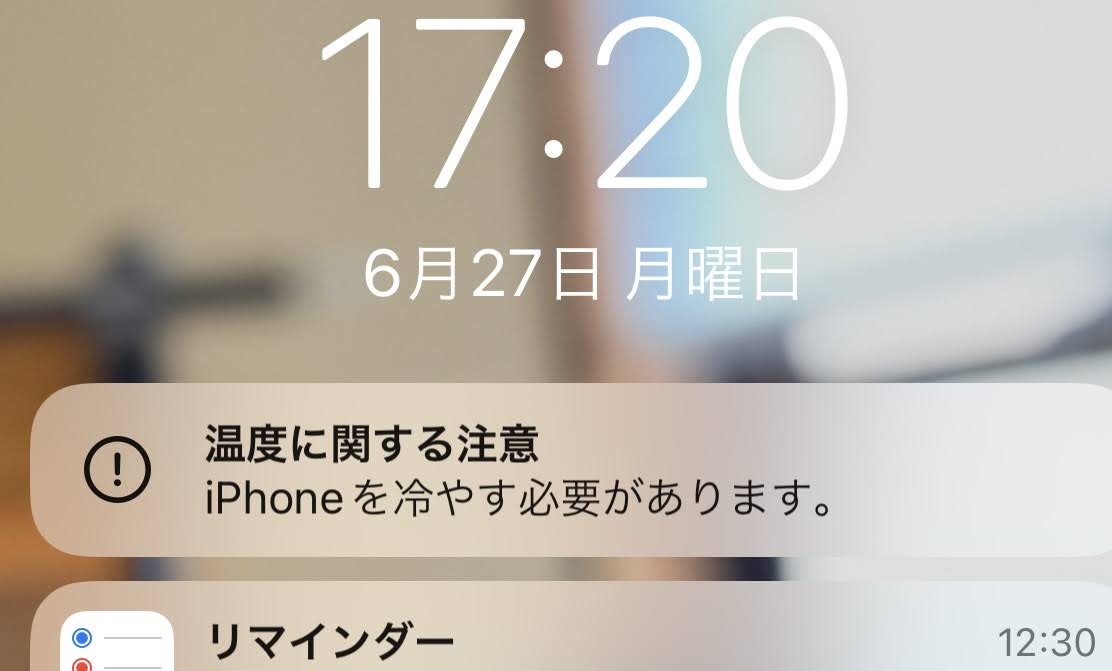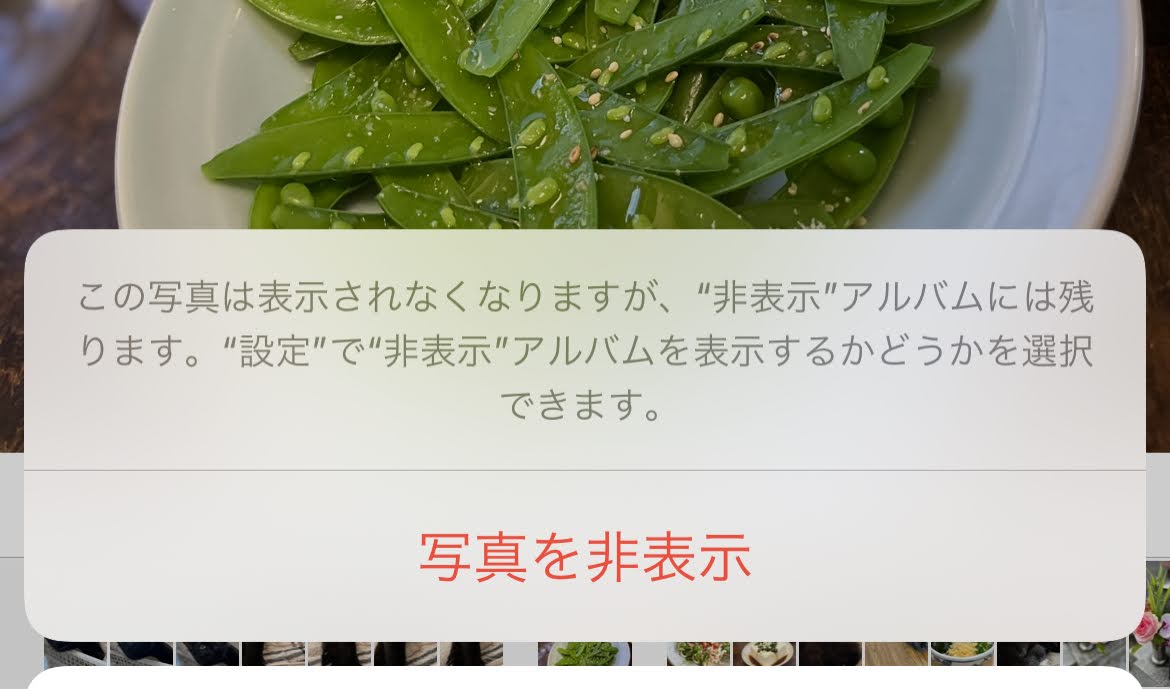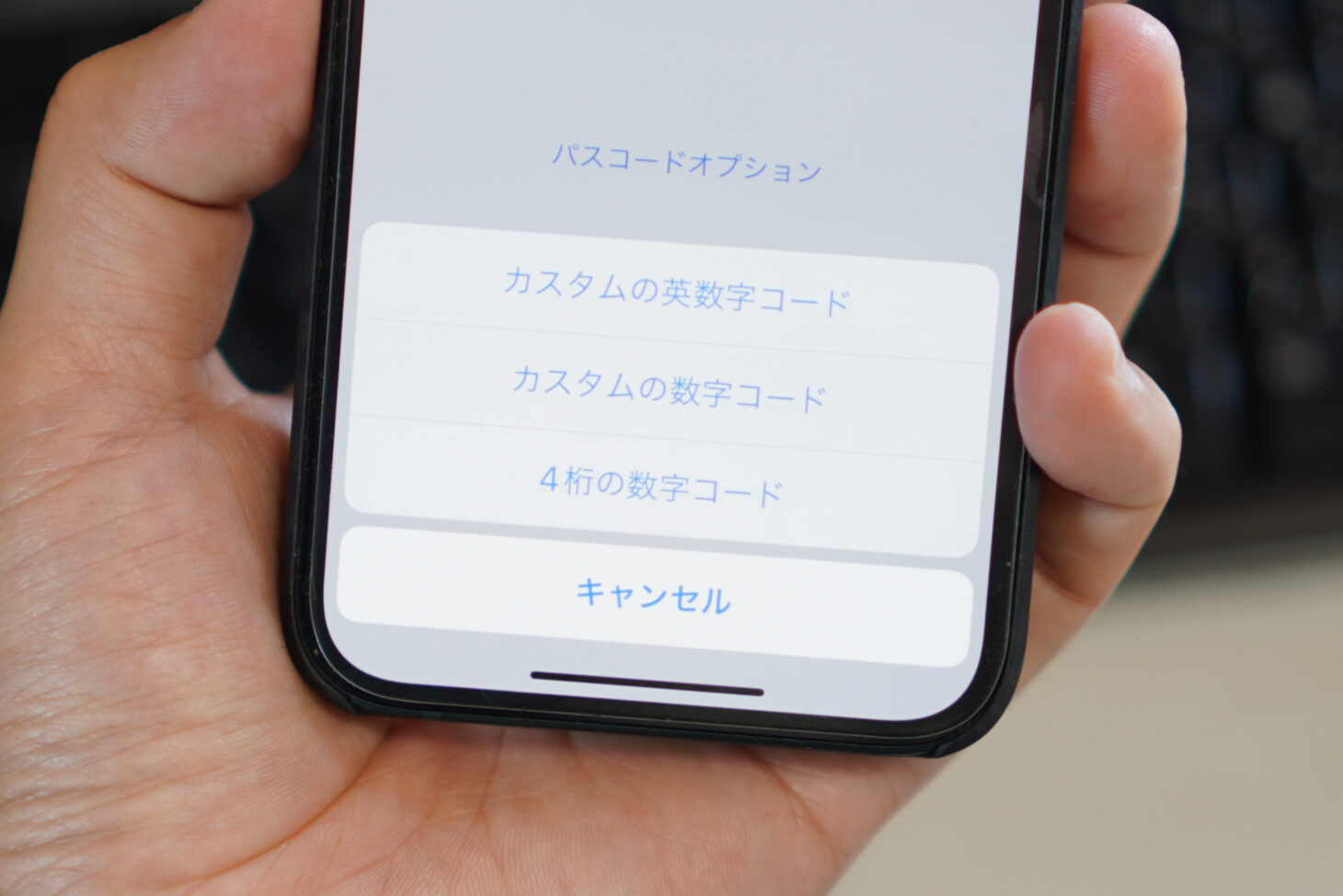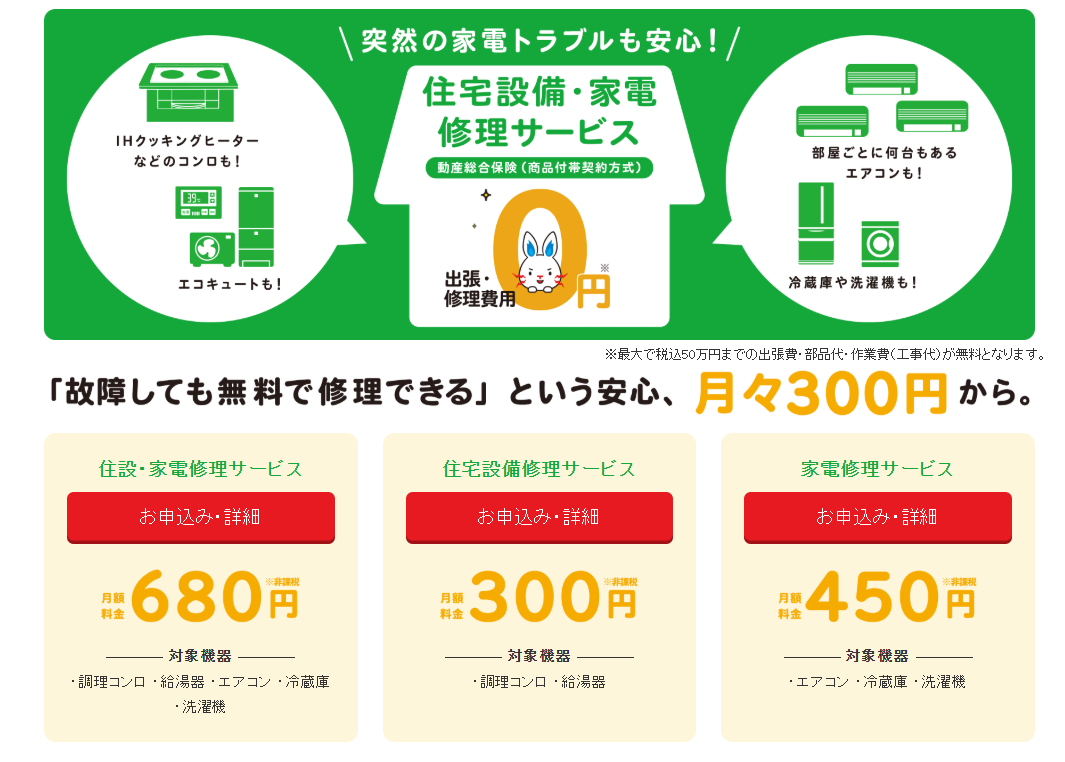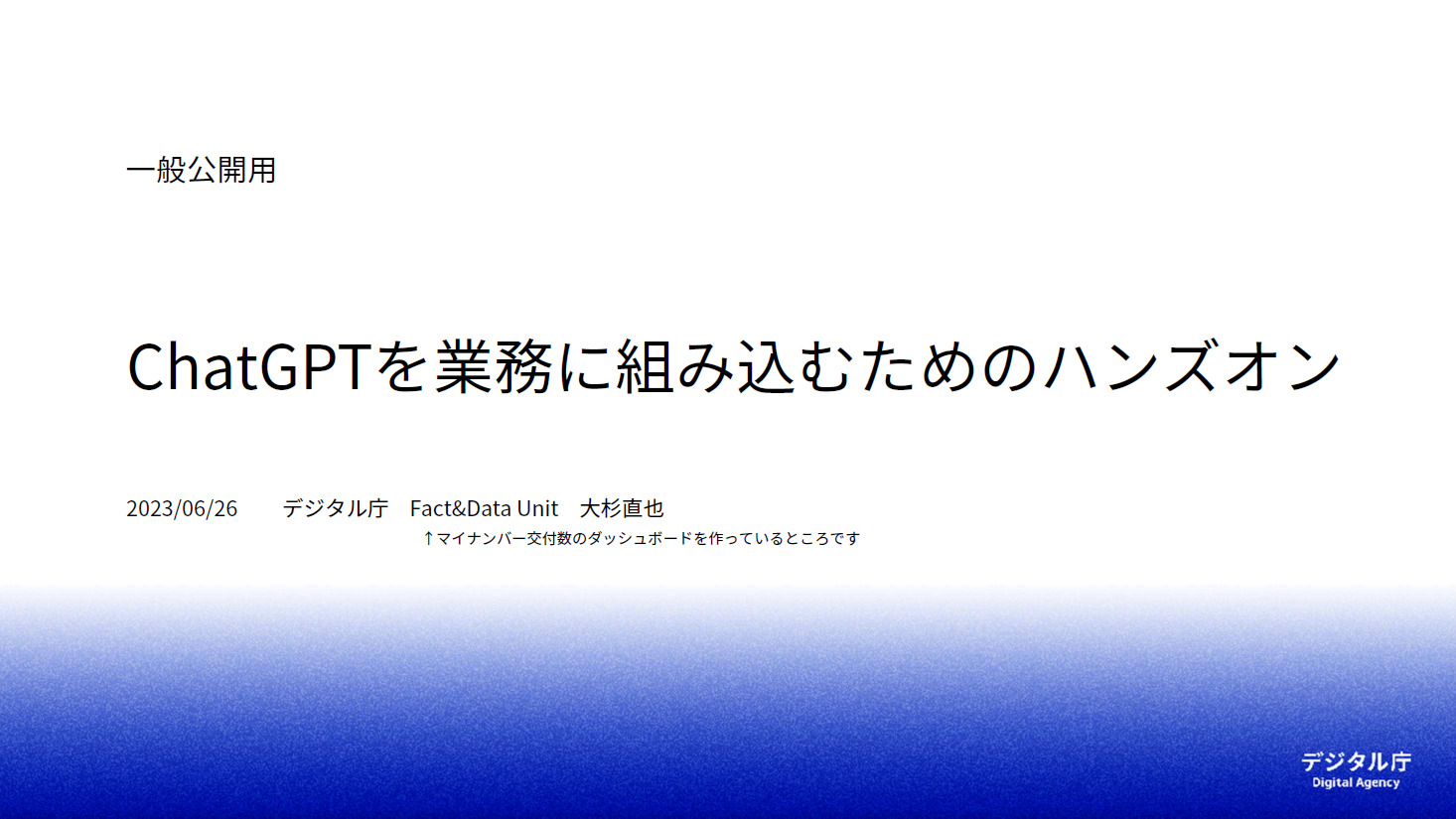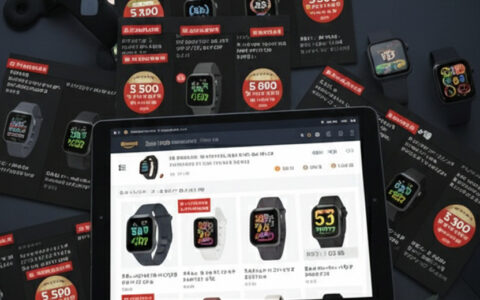iPhoneでテキストを入力しているとき、「この文字、何度も入力しているけど、一発で呼び出せたら便利なのに」と思うこと、ありますよね。
たとえば、自分が住んでいるマンションの名前。
「ザ・パーク・レジデンシィズ・アット・ザ・リッツ・カールトン東京」
「藤和シティホームズ綾瀬しょうぶ沼公園アクアフィールレジデンス」
なんてマンションに住んでいたら、住所を打ち込むのはメチャクチャ面倒でしょう(※どちらも実在するマンション名です)。
またメールアドレスも同様。
たとえば当編集部では○○@www.smartwatchlife.jpというメアドを使っていますが、これをぜんぶ入力するのも面倒です。
しかし、よく使う単語を自分のユーザー辞書に登録しておくと、その面倒な手間を省けます。
その方法を本記事では解説します。
実は非常に簡単! ユーザー辞書への登録方法

ユーザー辞書への登録は「『設定』アプリをタップ」→「『一般』の項目をタップ」→「『キーボード』をタップ」→「『ユーザー辞書』をタップ」という手順で行えますが、もう少し簡単な方法もあります。
その方法は、テキスト入力中に、画面のいちばん左下にある縦横に線の入った○のマークを長押しすること。
これは、英字入力と日本語入力を切り替えるときに押すボタンですが、一番上に「キーボード設定」という項目が出てくるはずです。
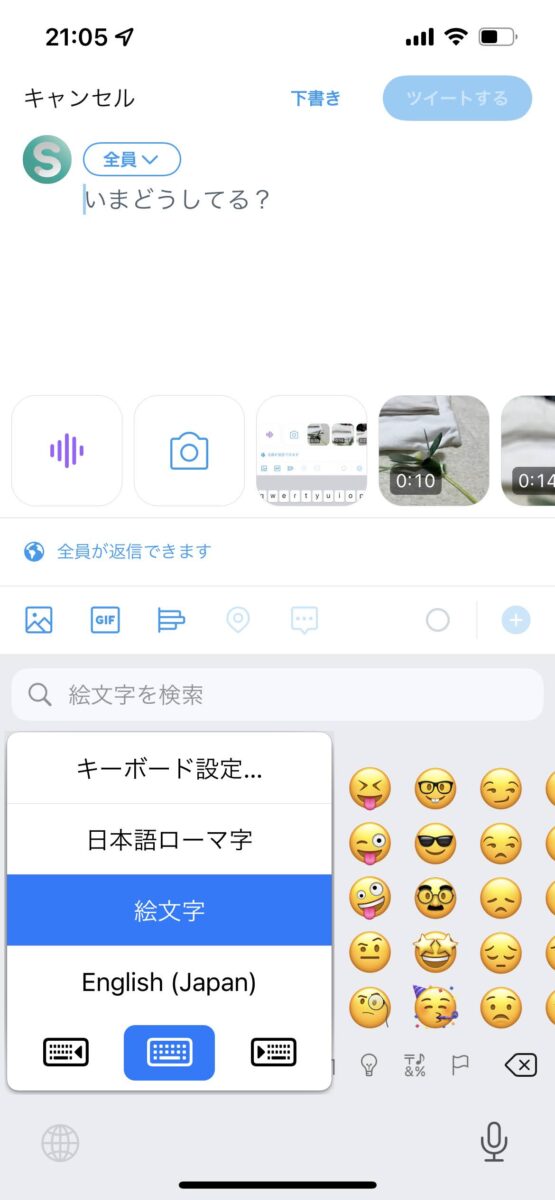
ここをタップしましょう。
すると、上述のユーザー辞書への登録手順の「ユーザー辞書」の部分まで一気にたどり着けます。
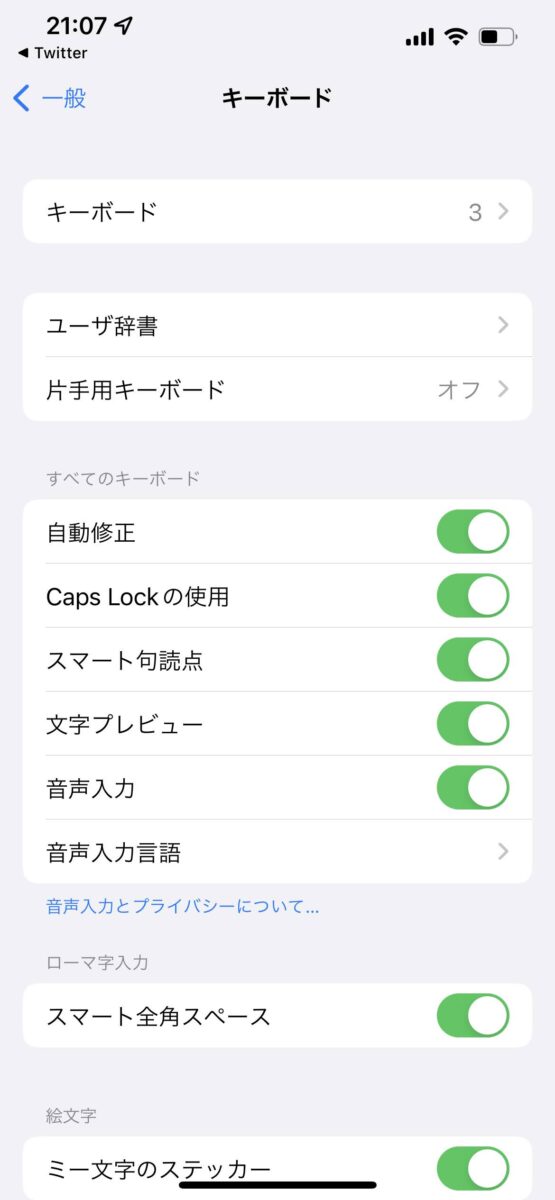
あとは、ここからよく使う単語を登録するだけ。
なお、最初から登録されている単語が一つあり、「きららざか」とタイプすると「雲母坂」と変換されるようになっています。
筆者はそのほかにメアドや住所、「よろ」と入力すると「よろしくお願いします」と出てくるように辞書登録しています。
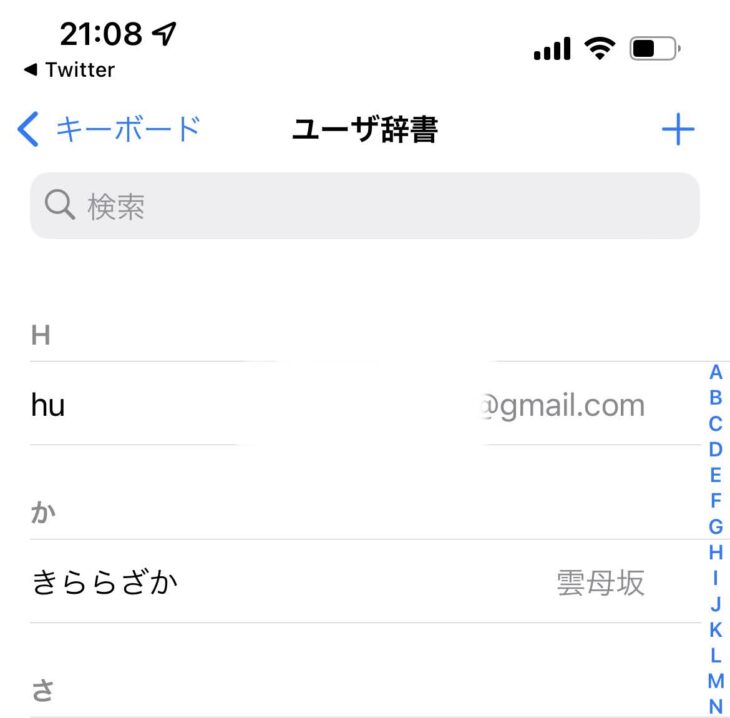
単語を登録するときは「+」をタップすると以下の画面になります。
ここで、登録したい単語を「単語」の部分に入力。
たとえば以下では「とう」と入力すると「藤和シティホームズ綾瀬しょうぶ沼公園アクアフィールレジデンス」が出てくるように登録をしています。
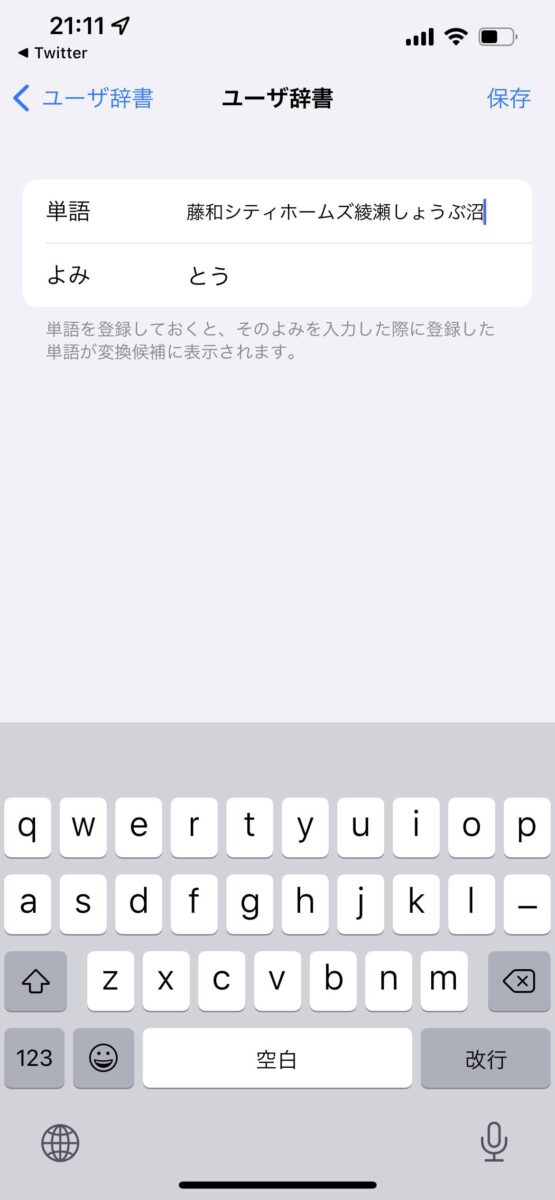
なお「と」だけで出てくるようにすると、文字入力中に「と」と最初に打っただけで、毎回変換候補に「藤和シティホームズ綾瀬しょうぶ沼公園アクアフィールレジデンス」が出てくるので、ちょっとウザいかもしれません。
マンション名やメアドの入力がストレスに感じている人は、ぜひとも設定しておきましょう!
●執筆者:スマートウォッチライフ編集部
日本初のスマートウォッチのウェブメディア。編集部には50本以上のスマートウォッチがあり、編集部員は常にスマートウォッチを着用(両腕に着けているときも多いです)。日本唯一のスマートウォッチ専門ムック本『SmartWatchLife特別編集 最新スマートウォッチ完全ガイド』(コスミック出版)を出版したほか、編集長はスマートウォッチ専門家としてテレビ朝日「グッド!モーニング」にも出演。
あわせて読みたい